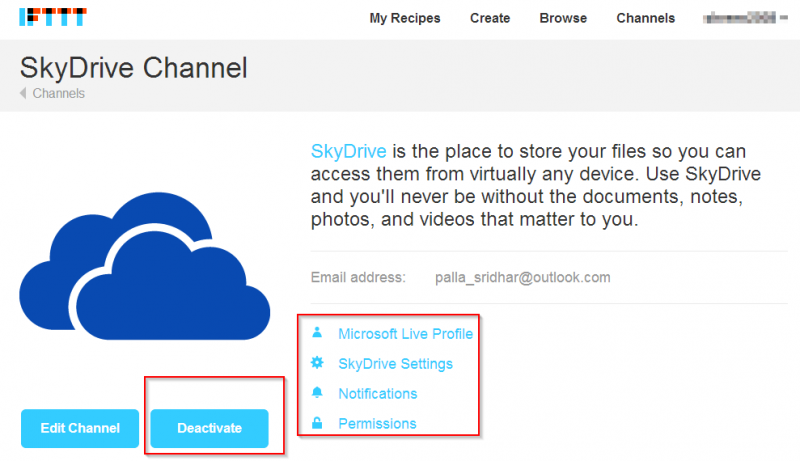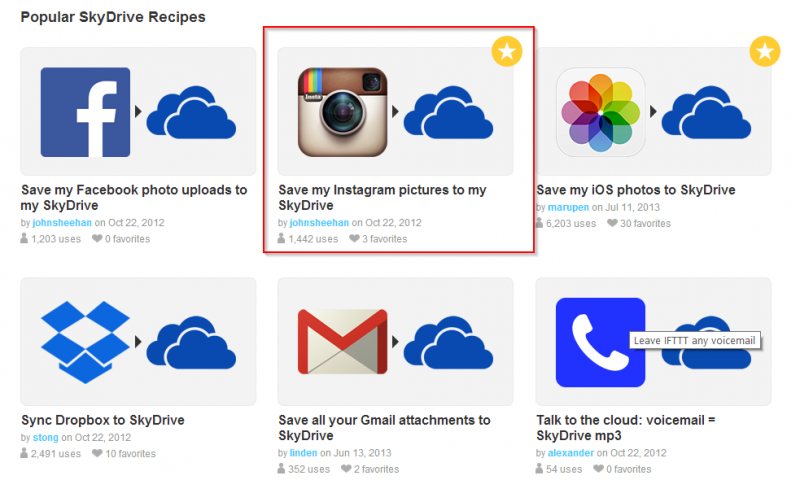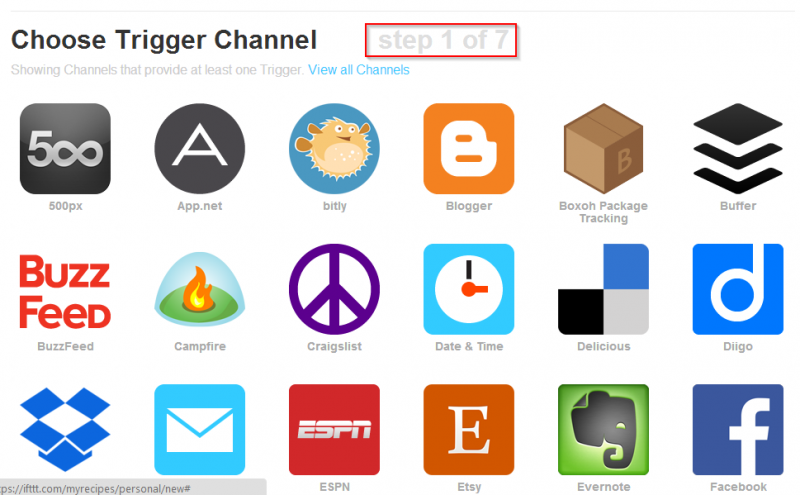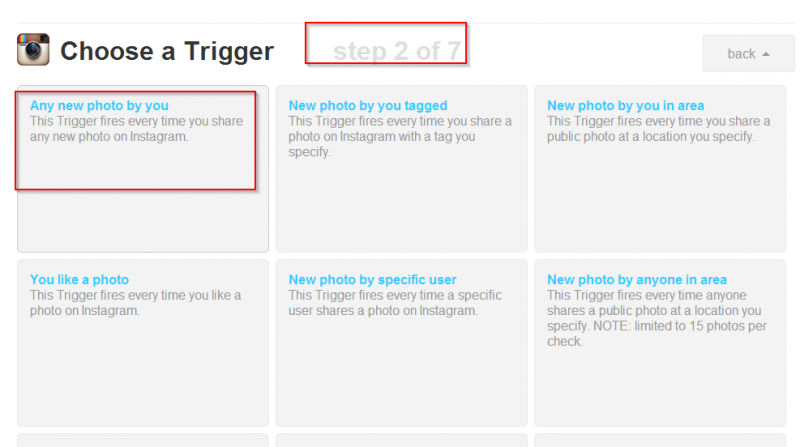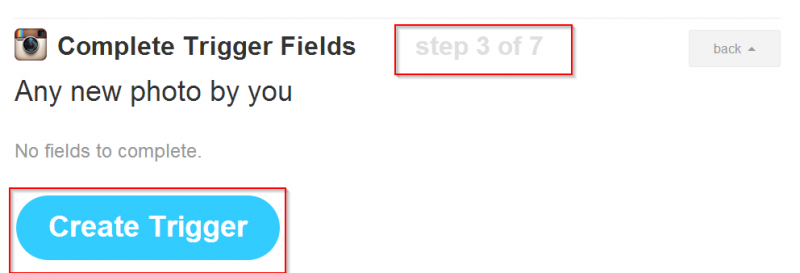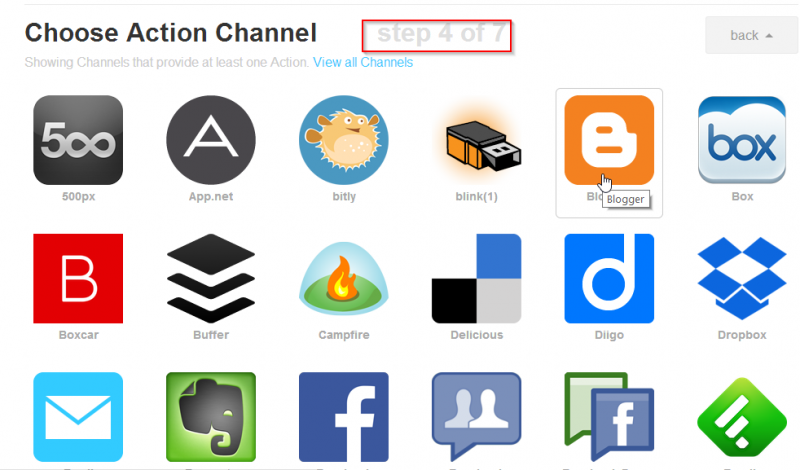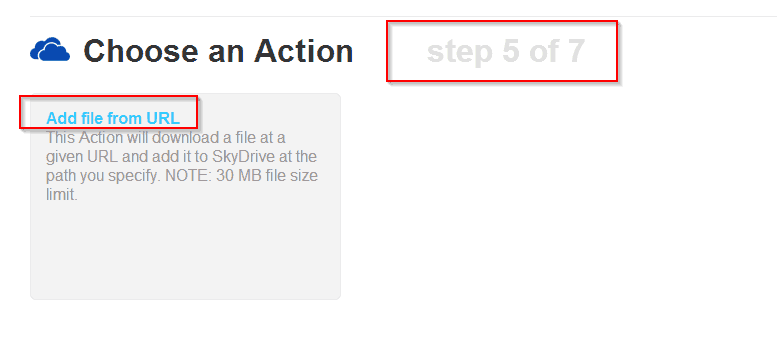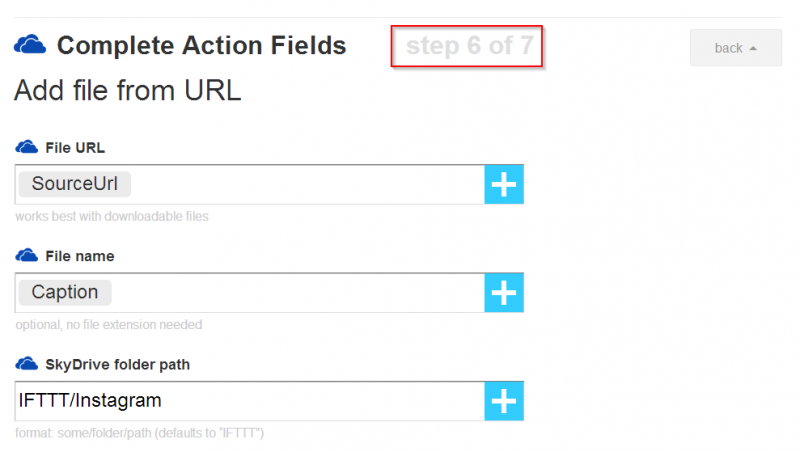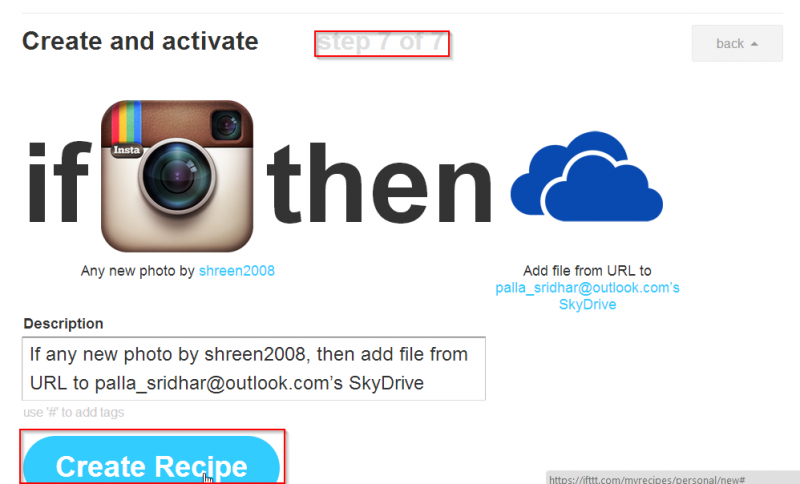Sådan oprettes IFTTT-opskrift til sikkerhedskopiering af Instagram-fotos til SkyDrive
Instagram grundlagt af Kevin Systrom og Mike Kreiger, blev til Facebook-arsenal for $ 1 milliard $ i foråret 2012. Det var ved at blive en rival inden for fotodeling, før Facebook købte det og konverterede til sin uafhængige foto-app. Du kan tage fotos og videoer ved hjælp af din foretrukne mobiltelefon og anvende digitale filtre, før du deler dem på sociale websteder som Facebook, Tumblr, Twitter og Flickr.
Ligesom andre populære apps er dette gratis. Du kan downloade det fra Apples App Store eller Googles Google Play. Men med personlige computere, der berører mærket 1 milliard, er der ikke nogen applikation til desktopbrugere? Ja, i form af Pixsta.
Instagram nåede 100 millioner aktive brugere i april 2012 og understøttes aktivt af internetfællesskabet. Det er en enkel online fotodeling, videodeling og socialt netværkstjeneste, som kan bruges af mikro-blogging-værktøjer som Twitter til at drive deres fordel. For nylig foretog Twitter en opdatering for at integrere billeder i dens feeds. Til dette blev der frigivet en Android-opdatering, der bringer flere fotoredigeringsværktøjer i spidsen.
Men når du først anvender digitale filtre på dine yndlingsfotos eller videoer, hvad med at gemme dem? Du har bestemt brug for en sikkerhedskopi, så ændringerne og versionændringerne let kan håndteres senere. Til dette behov har du brug for en skytjeneste som OneDrive, hvor det vil være let at synkronisere opdateringerne til fotos eller videoer.
Den bedste funktion ved denne cloud-backup er den gratis lagerplads, der leveres, når du tilmelder dig som bruger af Microsoft-samfundet.
Du får øjeblikkeligt 5 GB lagerplads, når du tilmelder dig. Du kan nemt tilføje yderligere skyplads med dens gennemførlige opgraderingsplaner. Nu kan jeg ikke automatisk sikkerhedskopiere mine Instagram-fotos og -videoer til OneDrive? Nej, ikke mindst i det mindste. Men der er en ikke-direkte mulighed: du skal indirekte bruge en service kaldet IFTTT.
Hvad er IFTTT?
Hvis denne Then That (IFTTT) -tjeneste blev udviklet af Linden Tibbets og lanceret i 2010. Ved hjælp af denne kan du kombinere flere vigtige platforme som Dropbox, Evernote, Gmail, Facebook, Feedly til en og få dem til at arbejde sammen. Når du har logget ind på IFTTT, kan du oprette “Opskrifter”. Ved hjælp af en sådan “opskrift” kan du bare udføre det undoable med Instagram-fotos. IFTTT-opskrifterne involverer to webapps, den ene til at blive brugt som en trigger og den anden app til at udføre en handling.
Den bedste del af denne service er, at den er gratis. Med hver dag tilføjes flere tons apps, som du kan indstille til at udløse og udføre en handling. Sådanne webapps inkluderer Instagram og OneDrive.
Sådan bruges IFTTT?
Da kernetanken bag IFTTT-tjenesten er opskrifterne, skal du først besøge modersiden IFTTT.com og oprette en konto. Derefter skal du forbinde nogle “kanaler” til den konto. I IFTTT-ord er en “kanal” et andet ord for en webtjeneste eller anden handling. IFTTT understøtter i øjeblikket 79 kanaler.
Nogle af disse inkluderer 500px, Buffer, Campfire, Craigslist, Delicious, Feed, Google Drive og mange andre. Nogle kanaler aktiveres automatisk, men de fleste af de andre har du brug for personligt at aktivere dem.
© Image Courtesy af IFTTT
Derefter skal du oprette en opskrift eller bruge en af de eksisterende.
Sådan aktiveres OneDrive-kanal?
For eksempel aktiverede jeg OneDrive-kanalen for at understøtte sikkerhedskopien af Instagram-fotos. Til dette skal du bare klikke på fanen “Kanaler” øverst på IFTTT-instrumentbrættet. Derefter vises antallet af kanaler, der er aktiveret for dig. Alle de “ikke aktiverede” kanaler er dæmpet, og de er arrangeret i alfabetisk rækkefølge.
Så når du klikker på en “deaktiveret” kanal, går den til næste side. Derefter skal du klikke på knappen “Aktivér”. Derefter bliver du bedt om at indtaste dine Microsoft-legitimationsoplysninger, hvis dens OneDrive-kanal. Du skal også acceptere nogle tilladelser for at aktivere denne kanal. Når den er aktiveret, ser den sådan ud.
© Image Courtesy af IFTTT
Nu har du adgang til nogle af de populære opskrifter, der er knyttet til denne kanal.
© Image Courtesy af IFTTT
Sådan sikkerhedskopieres automatisk Instagram-fotos til OneDrive?
Du kan bruge en af de delte opskrifter til at udføre denne handling eller oprette en ny. Ligesom nævnt på CNET-webstedet kan du følge de tilsvarende trin:
- Tilmeld dig en gratis konto på IFTTT-webstedet og klik på “Opret” øverst
- Nu skal du se “Opret en opskrift” -link og under det “ifthisthenthat” ord. I det “er dette” et link, der er i blå farve. Du skal klikke på det
- Du skal vælge en Trigger-kanal. Her vælger du “Instagram”
- Så skal du aktivere det, hvis du ikke allerede har gjort det
- Til dette skal du have en Instagram-konto. Hvis du er en mobil bruger, kan du nemt registrere en gratis konto
- Nu skal du vælge en Trigger. Dette vil være “Ethvert nyt foto af dig”
- Klik på knappen “Opret trigger”
- Klik nu på det blå “det” link
- Nu skal du vælge en handlingskanal. Dette vil være din OneDrive
- Du skal vælge en handling. Vælg “Tilføj fil fra URL” som din handling. Nu viser det nogle handlingsfelter, som du kan forlade dem som standard
- Klik på den blå “Opret handling” -knap
- Nu nævnes en kort beskrivelse af din opskrift i næste trin. Klik nu på “Opret opskrift” blå knap for at gemme din nye opskrift
© Image med tilladelse fra IFTTT
© Image Med tilladelse fra IFTTT
© Image Med tilladelse fra IFTTT
© Image Med tilladelse fra IFTTT
© Image Med tilladelse fra IFTTT
© Image Med tilladelse fra IFTTT
© Image Med tilladelse fra IFTTT
Konklusion
Nu skal du se denne opskrift som en af dine personlige opskrifter. Denne opskrift tjekker din Instagram-konto for nye fotos hvert 15. minut og gemmer dem på din OneDrive-konto. En lille note i denne henseende. Denne lille finjusterede webservice sikkerhedskopierer kun nye fotos, ikke de gamle.
Du har også muligheden for at slå opskriften til enhver tid, i tilfælde af at du ikke ønsker, at din OneDrive-konto skal være fuld. Den maksimale filstørrelse, der kan sikkerhedskopieres, er også maks. 30 MB. Du kan også manuelt kontrollere opskriften på et hvilket som helst tidspunkt. Du kan også dele denne opskrift med dine venner eller familie ved hjælp af IFTTT-tjenesten. Endelig kan du også redigere, slette eller se loggen til denne opskrift.